Atualizado em July 2025: Pare de receber mensagens de erro que tornam seu sistema mais lento, utilizando nossa ferramenta de otimização. Faça o download agora neste link aqui.
- Faça o download e instale a ferramenta de reparo aqui..
- Deixe o software escanear seu computador.
- A ferramenta irá então reparar seu computador.
TFTP
ou
Protocolo de Transferência de Arquivos Trivial
permite transferir arquivos de ou para um PC remoto. O TFTP está desativado por padrão no Windows 10/8/7, mas se você precisar desta função, você pode facilmente habilitar o TFTP.
O TFTP transfere arquivos de e para um computador remoto, normalmente um computador executando UNIX, que está executando o serviço Trivial File Transfer Protocol (TFTP) ou daemon. O TFTP é tipicamente usado por dispositivos ou sistemas incorporados que recuperam firmware, informações de configuração ou uma imagem do sistema durante o processo de inicialização de um servidor TFTP, diz TechNet.
Tabela de Conteúdos
Habilitar cliente TFTP no Windows 10
Atualizado: julho 2025.
Recomendamos que você tente usar esta nova ferramenta. Ele corrige uma ampla gama de erros do computador, bem como proteger contra coisas como perda de arquivos, malware, falhas de hardware e otimiza o seu PC para o máximo desempenho. Ele corrigiu o nosso PC mais rápido do que fazer isso manualmente:
- Etapa 1: download da ferramenta do reparo & do optimizer do PC (Windows 10, 8, 7, XP, Vista - certificado ouro de Microsoft).
- Etapa 2: Clique em Iniciar Scan para encontrar problemas no registro do Windows que possam estar causando problemas no PC.
- Clique em Reparar tudo para corrigir todos os problemas
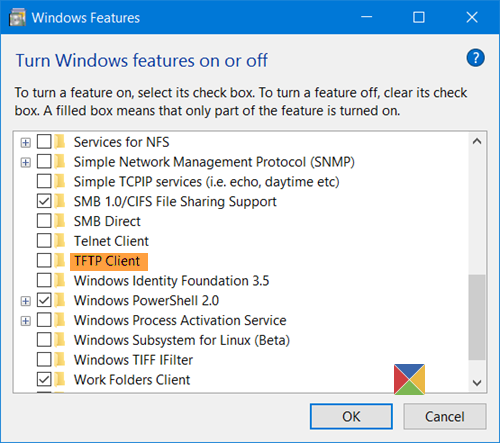
Para ativar o cliente TFTP no Windows 10, a partir do Menu WinX, abra
Painel de controle
e clique no botão
Programas e Recursos
applet.
No lado esquerdo você verá
Ativar ou desativar os recursos do Windows
. Clique nele para abrir o
Características do Windows
Painel do Arkansas.
Role para baixo até ver
Cliente TFTP
…Arkansas.
Marque a caixa e clique em OK.
O Windows iniciará a instalação e ativará o recurso. Levará menos de um minuto.
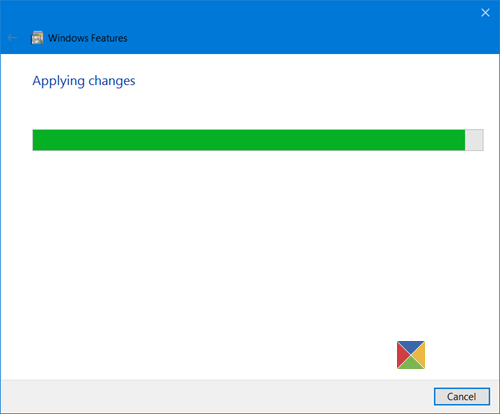
Uma vez que o processo esteja completo, você será informado sobre ele, e então você será capaz de nos fornecer TFTP.
O TFTP não é considerado seguro hoje em dia – por isso use-o apenas se for necessário.
Também lido
: Como habilitar Telnet usando CMD.
Dê uma olhada em alguns destes interessantes truques Telnet
RECOMENDADO: Clique aqui para solucionar erros do Windows e otimizar o desempenho do sistema
Renan descreve-se como um fã apaixonado do Windows que adora resolver problemas do Windows mais do que qualquer outra coisa e escrever sobre tecnologias MS em geral.

Caro Renan,
Quando abro tftp.exe via cmd direto no Wi10 64bits o aplicativo abre corretamente. Mas quando tento chamar o tftp.exe de outro aplicativo, no cmd sai mensagem que tftp não existe. Nos dois casos o path é o mesmo C:\Windows\System32. Sabe porque ? Obrigado